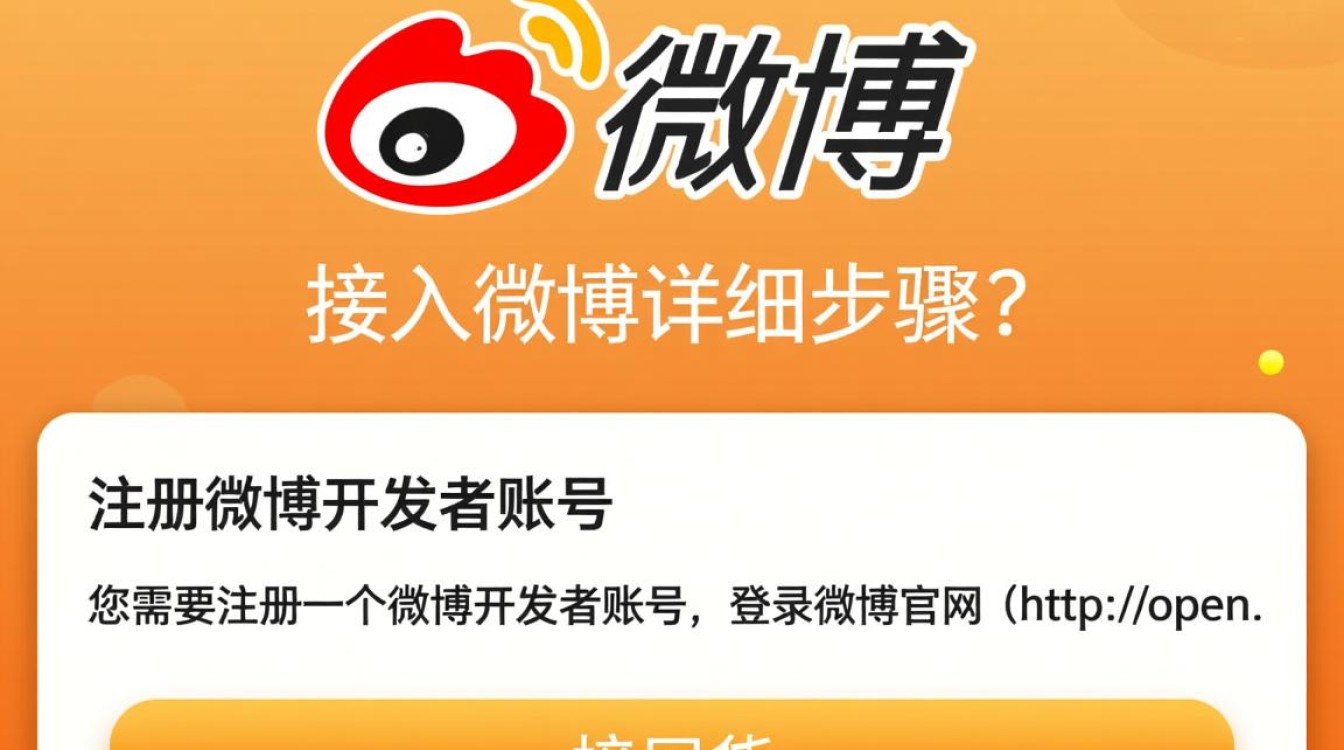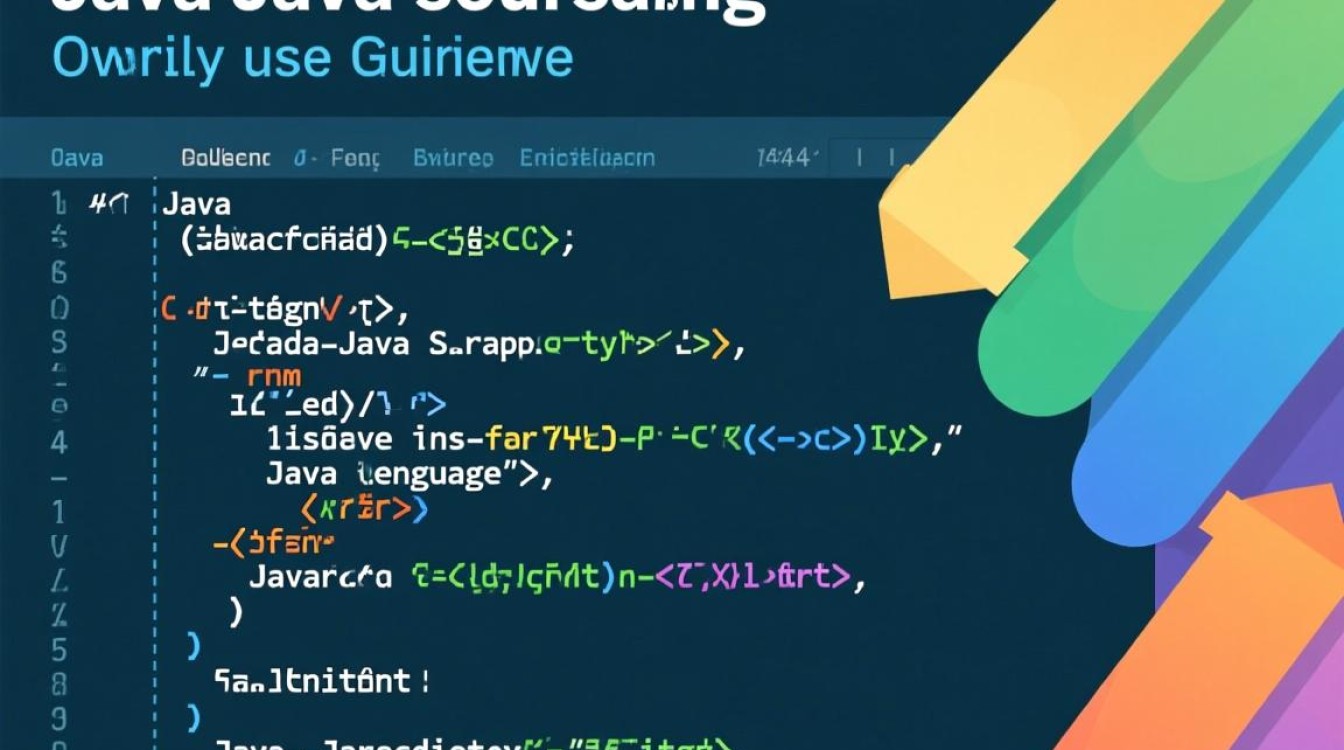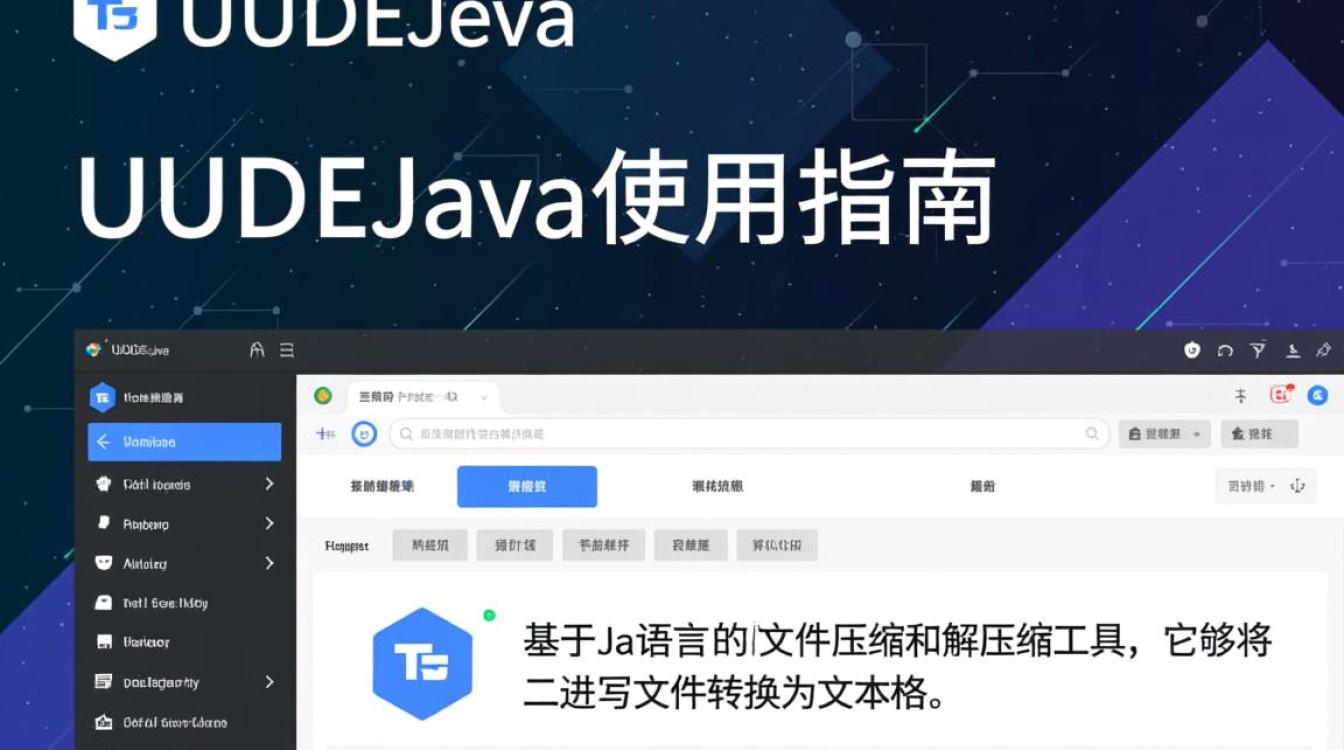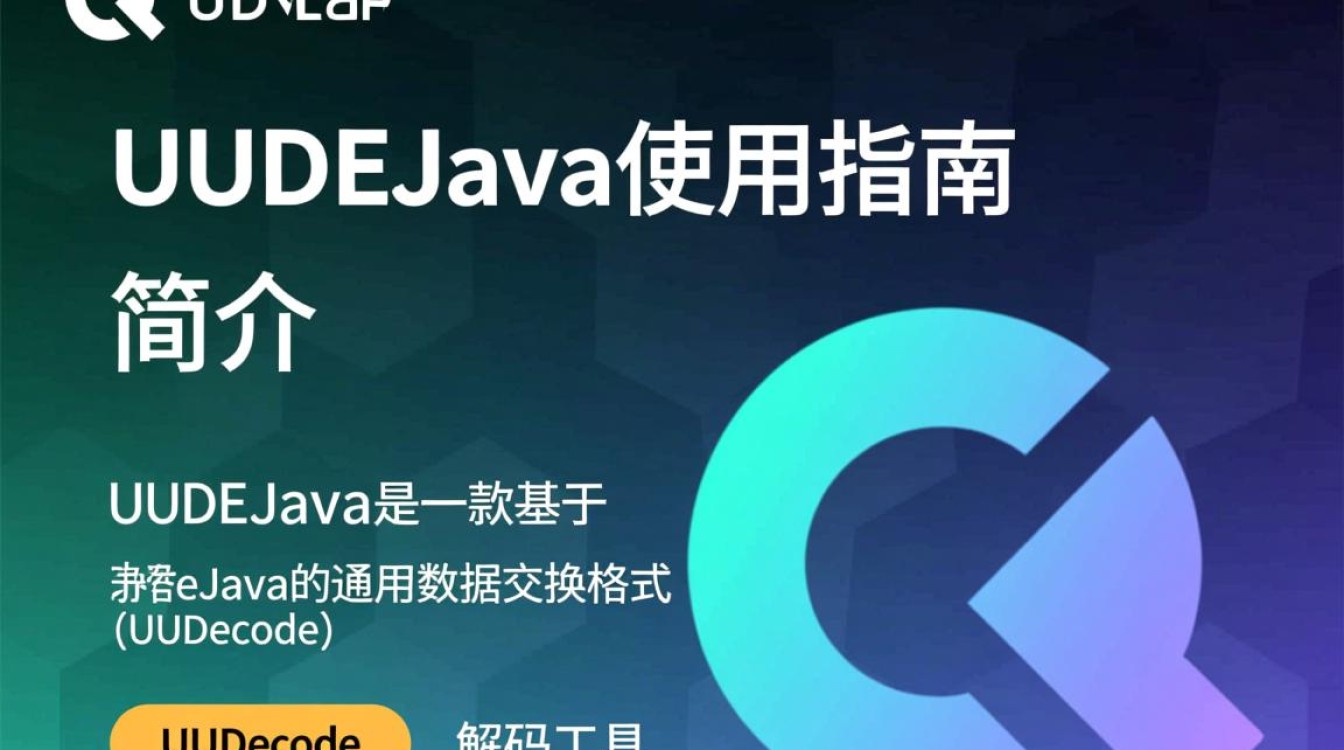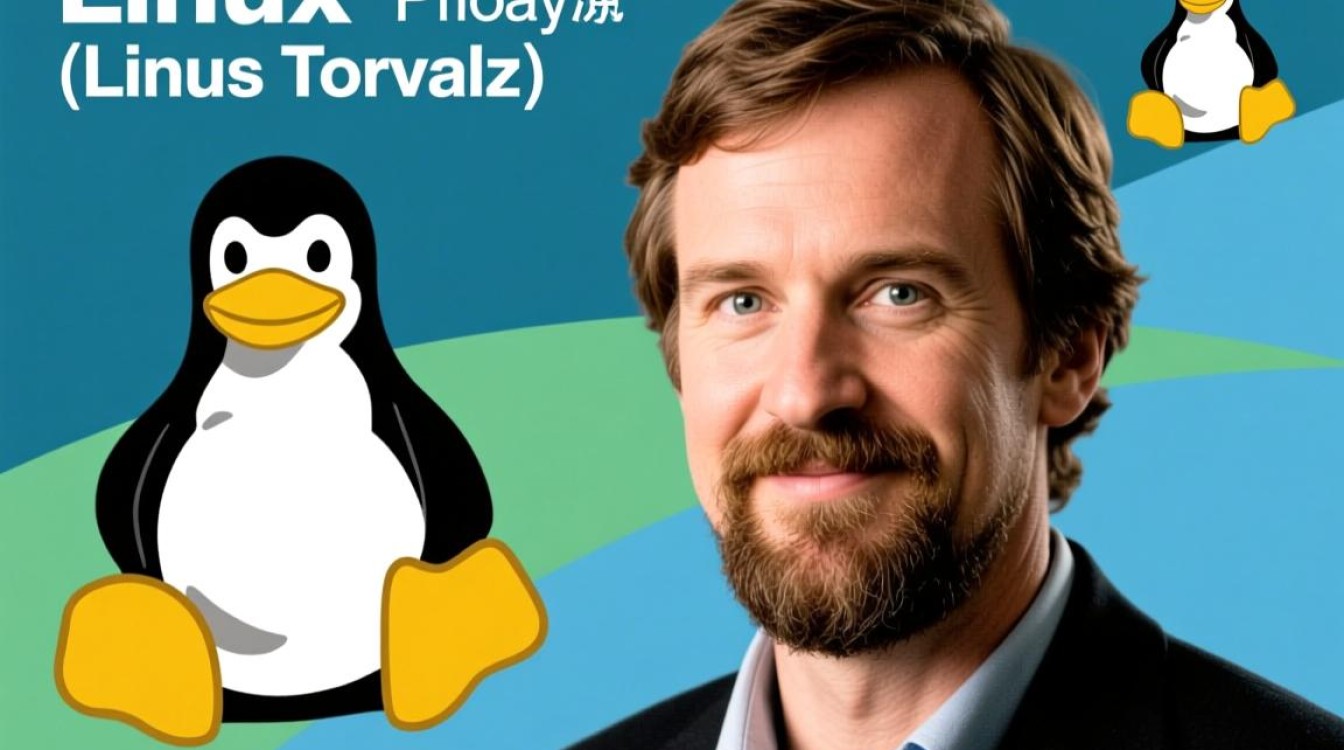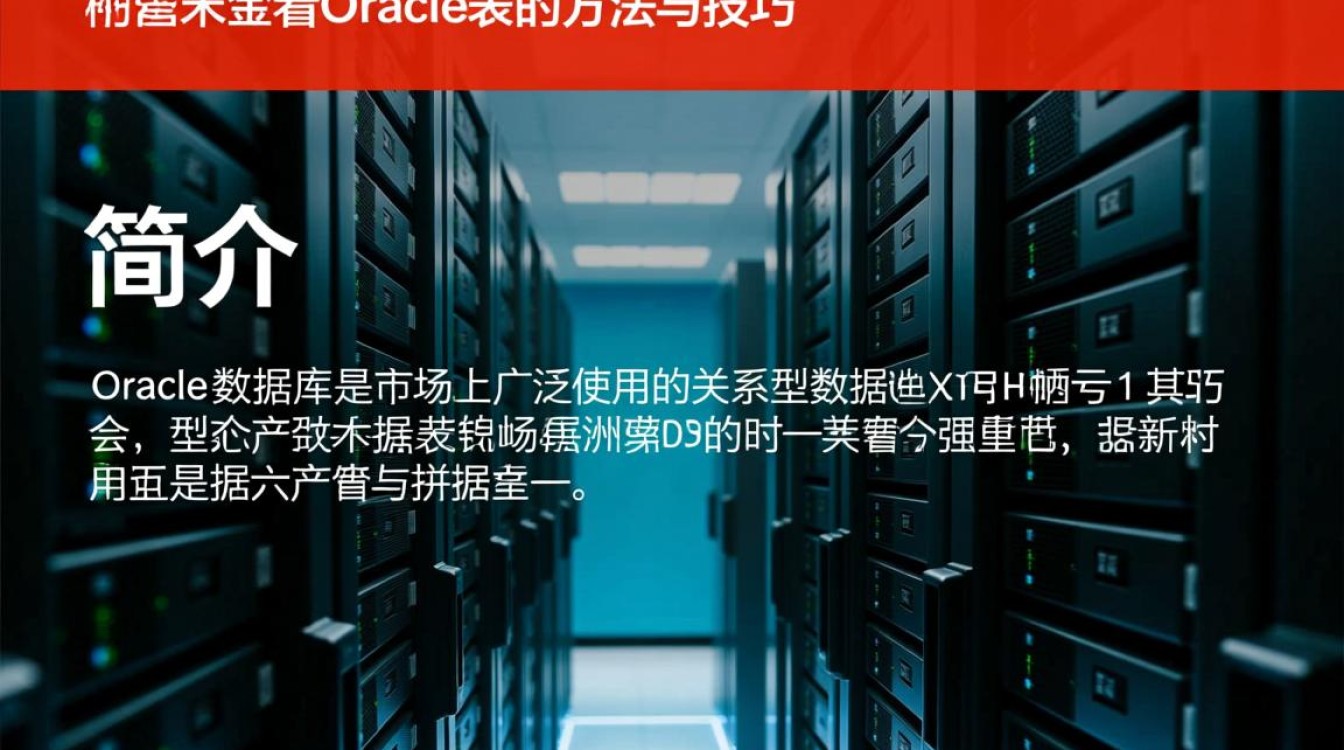Java转换PDF文件后的打开方式详解
在Java开发中,将文件转换为PDF格式后,如何正确打开或展示PDF文件是一个常见的需求,无论是生成报表、导出文档还是处理用户上传的文件,掌握PDF文件的打开方式对于提升用户体验和功能完整性至关重要,本文将详细介绍Java转换PDF文件后的多种打开方式,包括本地文件打开、浏览器预览、内存流处理以及第三方工具集成,帮助开发者根据实际场景选择最合适的方案。

本地文件打开:直接调用系统默认程序
如果PDF文件已保存到本地磁盘,最简单的打开方式是调用操作系统的默认PDF阅读器,Java提供了java.awt.Desktop类,支持通过系统默认程序打开文件,以下是具体实现步骤:
-
检查系统支持性:首先需要确认当前操作系统是否支持
Desktop功能,避免在不兼容的环境中抛出异常。if (!Desktop.isDesktopSupported()) { System.out.println("当前系统不支持Desktop功能"); return; } -
获取Desktop实例并打开文件:通过
Desktop.getDesktop()获取实例,调用open()方法打开指定路径的PDF文件。Desktop desktop = Desktop.getDesktop(); File pdfFile = new File("example.pdf"); desktop.open(pdfFile);
注意事项:
- 此方法仅适用于已保存的本地文件,无法处理内存中的PDF数据。
- 在服务器端环境中(如Spring Boot后端),需确保程序有权限访问文件路径,且目标系统已安装PDF阅读器(如Adobe Acrobat、Foxit Reader等)。
浏览器预览:通过HTTP响应实现
对于Web应用,用户通常希望直接在浏览器中预览生成的PDF文件,可以通过HTTP响应将PDF内容流式传输到浏览器端,以下是Spring Boot框架下的实现示例:
-
生成PDF字节数组:使用Apache PDFBox或iText等库生成PDF文件,并转换为字节数组。
ByteArrayOutputStream outputStream = new ByteArrayOutputStream(); // 使用PDFBox或iText生成PDF内容 Document document = new Document(); PdfWriter.getInstance(document, outputStream); document.open(); document.add(new Paragraph("Hello, PDF!")); document.close(); byte[] pdfBytes = outputStream.toByteArray(); -
设置HTTP响应头:通过
ResponseEntity将PDF字节数组作为响应体,并设置正确的Content-Type和Content-Disposition头,使浏览器识别为PDF文件并触发下载或预览。
@GetMapping("/preview-pdf") public ResponseEntity<byte[]> previewPdf() { byte[] pdfBytes = generatePdfBytes(); // 生成PDF的方法 HttpHeaders headers = new HttpHeaders(); headers.setContentType(MediaType.APPLICATION_PDF); headers.setContentDisposition(ContentDisposition.builder("inline").filename("preview.pdf").build()); return ResponseEntity.ok().headers(headers).body(pdfBytes); }
浏览器行为控制:
Content-Disposition: inline表示浏览器尝试直接预览PDF(需安装PDF阅读器插件)。Content-Disposition: attachment则强制下载文件。
内存流处理:避免临时文件存储
在某些场景下,PDF文件可能仅需临时使用,无需保存到磁盘,此时可以通过内存流(ByteArrayInputStream/ByteArrayOutputStream)处理PDF数据,并在需要时直接打开。
-
生成PDF到内存流:
ByteArrayOutputStream baos = new ByteArrayOutputStream(); // 使用PDFBox或iText将PDF写入baos
-
打开内存中的PDF:
- 如果是桌面应用,可将内存流临时保存为文件后调用
Desktop.open()(需注意文件清理)。 - 如果是Web应用,可直接通过HTTP响应流式传输(如第二节所示)。
- 如果是桌面应用,可将内存流临时保存为文件后调用
优点:
- 避免磁盘I/O操作,提升性能。
- 适用于无权限写入磁盘的环境(如Docker容器)。
集成第三方工具:增强打开功能
对于更复杂的需求(如添加水印、加密或自定义预览界面),可集成第三方工具库,以下是两种常用方案:
-
Apache PDFBox:

- 提供PDF解析、生成和操作功能,可结合Swing或JavaFX实现自定义PDF查看器。
- 示例代码:
PDDocument document = PDDocument.load(new File("example.pdf")); document.open(); // 处理PDF内容 document.close();
-
iText + PDF.js:
- 使用iText生成PDF后,通过前端PDF.js库实现浏览器预览,支持高亮、缩放等交互功能。
- 后端返回PDF字节数组,前端通过
<iframe>或<object>标签渲染:<iframe src="/preview-pdf" width="100%" height="500px"></iframe>
错误处理与最佳实践
-
异常处理:
- 文件不存在时捕获
FileNotFoundException。 - 内存不足时处理
OutOfMemoryError(尤其处理大PDF时)。
- 文件不存在时捕获
-
性能优化:
- 对大文件使用流式处理(如
FileInputStream而非一次性加载到内存)。 - 缓存频繁访问的PDF文件,减少重复生成开销。
- 对大文件使用流式处理(如
-
安全性:
- 验证文件路径,防止目录遍历攻击。
- 对敏感PDF内容加密(如使用PDFBox的
StandardProtectionPolicy)。
Java转换PDF文件后的打开方式需根据应用场景灵活选择:
- 本地桌面应用:优先使用
Desktop.open()。 - Web应用:通过HTTP响应实现浏览器预览或下载。
- 内存敏感场景:采用字节数组流处理,避免磁盘操作。
- 高级需求:集成PDFBox或PDF.js实现自定义功能。
开发者需结合性能、安全性和用户体验,选择最适合的方案,确保PDF文件能够高效、安全地被打开和展示。